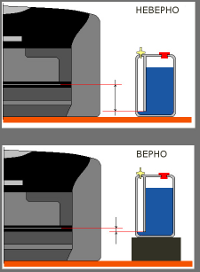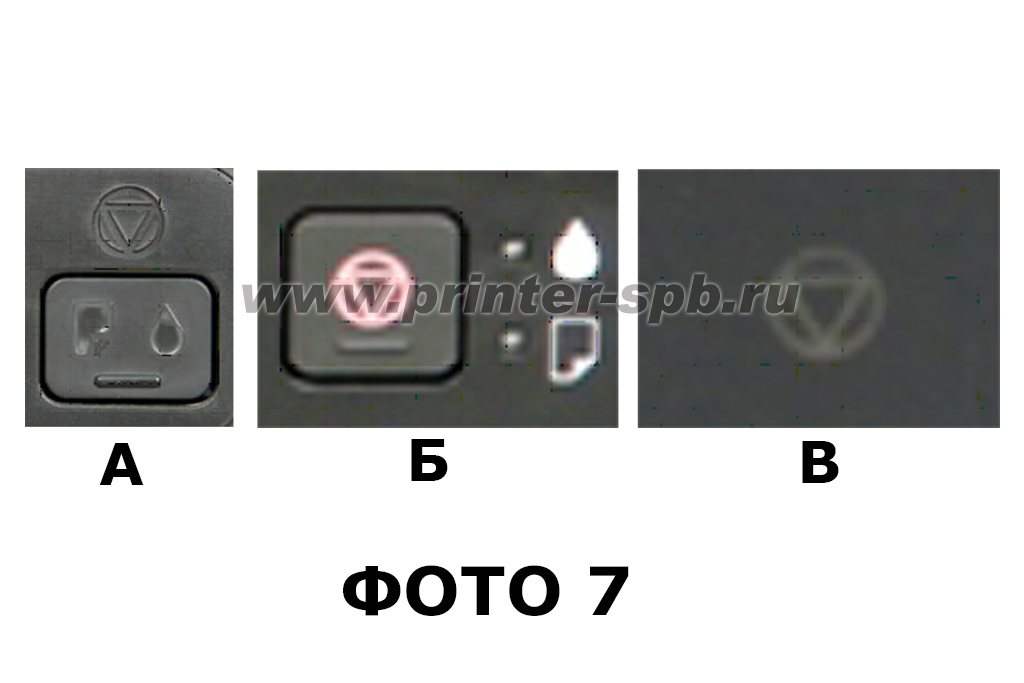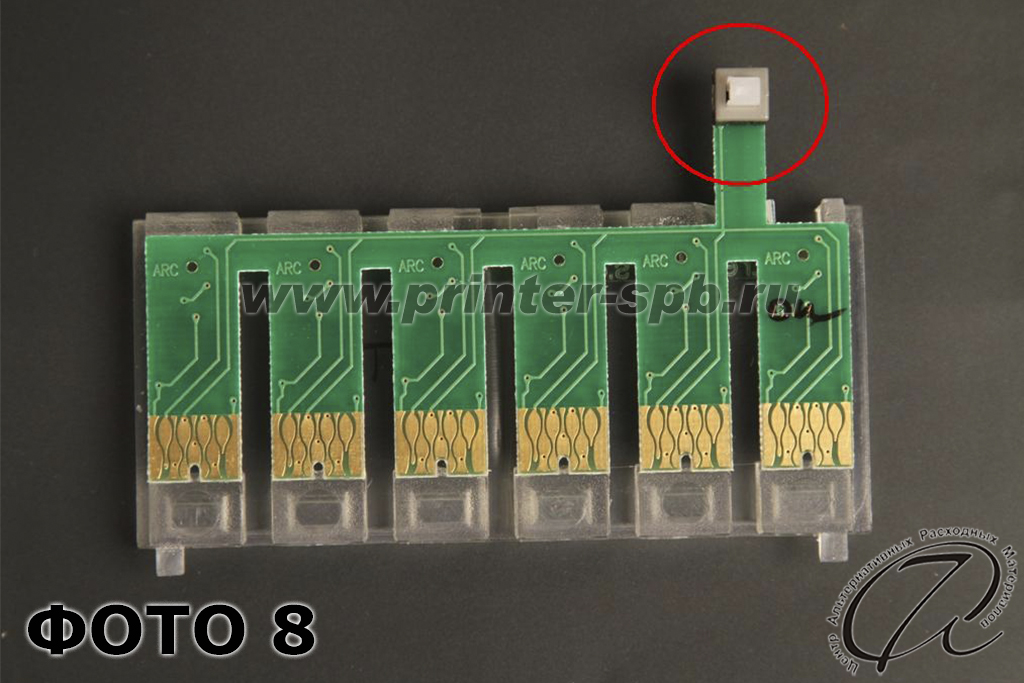РАСХОДНЫХ
Epson с СНПЧ основные неисправности
В этой статье мы хотим показать, как решить проблему – “Не печатает принтер с СНПЧ”.
Если у вас печатающая головка засорилась, а обычные чистки с компьютера не помогают, вам стоит прочитать эту статью!
Возможны несколько причин по которой принтер не печатает:
1) Нет чернил в шлейфе и картридже СНПЧ.
2) Вы не правильно залили чернила в банки (заполнили отсек для воздуха чернилами).
3) Пережат или забит шлейф.
4) Не рабочие фильтры.
5) Картридж снпч подсасывает воздух.
6) Забилась печатающая головка…
В процессе работы на принтере у вас может попасть воздух в шлейфа, картриджи СНПЧ, из-за этого печатающая головка не будет печатать т.к. в картриджах нет чернил. Что бы прокачать чернилами СНПЧ, вам надо будет взять шприцы и выкачать воздух из системы, это можно сделать вытащив резиновые заглушки, либо через сопла картриджей рисунок 1,2.
Рисунок 1.
Рисунок 2.
Если вы вынули резиновые заглушки из доноров и у вас, в той части где должен быть воздух, чернила рисунок 3, нужно заткнуть все отверстия в донорах и перевернуть на бок рисунок 4, воздух перейдет в нужную часть доноров. Если воздуху некуда уходить выкачайте шприцом лишнюю краску рисунок 5.
Рисунок 3.
Рисунок 4.
Рисунок 5.
Проверьте что бы шлейф нигде не был пережат. Посмотрите, что бы у вас были открыты воздушные отверстия рисунок 6.
Рисунок 6.
Если на донорах стоят фильтра, посмотрите что бы они не были забиты как на рисунке 7 Light Cyan, Light Magenta , забитые фильтра не пропускают воздух!
Рисунок 7.
Если у вас стоит СНПЧ то посмотрите что бы доноры стояли на одном уровне с принтером, доноры не должны стоять выше! Если картридж давно используется, то в нем может ослабеть резиновая прокладка, которая не дает печатающей головке подсасывать воздух. При извлечении блока картриджей из них начинают течь чернила. Поможет замена. Если у вас забилась печатающая головка, а обычные чистки с компьютера не помогают, то вы можете залить промывочную жидкость в парковку, задвинуть каретку в парковку и подождать несколько часов как показано на рисунке 8, затем сделать две чистки и напечатать тест дюз.
Рисунок 8.
Если у вас забилась печатающая головка, а обычные чистки с компьютера не помогают то вы можете прочистить печатающую головку не снимая. Набираете в шприц промывочную жидкость и аккуратно, не забрызгав контакты, прочищаете печатающую головку как показано на рисунке 9,10, обратите внимание что у вас должно быть 2 шприца, один с чистой промывочной жидкостью, другой для откачивания жидкости из печатающей головки. Вставляем картриджи и даем две чистки.
Рисунок 9.
Рисунок 10.
После прочистки печатающей головки возможно в ней будет воздух лучше после двух прочисток что бы принтер несколько часов постоял!
Источник
Почему не печатает СНПЧ (о балансировке давления на ПГ принтера и сосудах Мариотта)
Одна из часто встречающихся причин, из-за которой СНПЧ не печатает, — неправильная балансировка системы картриджи-доноры, когда давления чернил из емкостей недостаточно для нормального снабжения печатающей головки (ПГ) принтера, краски просто не текут в принтер. Противоположная проблема — высокое давление и протекание чернил внутрь каретки принтера или МФУ. Спасут в этой ситуации сосуды Мариотта либо демпферы.
Струйный принтер может нормально печатать только при небольшом пониженном давлении ( разряжении) в ПГ. При использовании оригинальных картриджей это разряжение создается либо наполнителем-абсорбером (похожим на поролон), который удерживает в себе чернила, и не позволяет им быстро вытекать, либо тонким воздушным каналом, который не дает воздуху достаточно быстро поступать в картридж.
Разряжение в СНПЧ создается с помощью так называемых «доноров» (дополнительных больших емкостей для чернил). Донор имеет отверстие для воздуха, заменяющего использованные чернила, а конечным выходным отверстием фактически явлеются дюзы принтера. Для того, чтобы в системе присутствовали необходимое низкое давление, уровень краски в донорной емкости должен находится немного ниже уровня дюз печатающей головки, т.е. точки выхода красящей жидкости из системы СНПЧ-принтер.
Если использовать обычные бутылочки, без всякого контроля потока чернил, необходимо устанавливать их так, чтобы уровень заполненности постоянно был чуть ниже уровня дюз (примерно соответстует высоте выхода бумаги из принтера) на 10-20 мм. Это создаст нужное разряжение в системе. Необходимо иметь в виду, что в случае использования простых флакончиков, для нормальной работы системы это разряжение нужно поддерживать, постоянно перемещая бутылочки.
В донорах заводских СНПЧ (например, производства IST или Bursten) используется принцип сосуда Мариотта, изобретенный еще в 17 веке. Он позволяет обеспечить постоянную скорость вытекания жидкости из сосуда, несмотря на изменение ее уровня, а не контролировать давление чернил вручную. В отличие от флаконов самодельных систем, где уровнем давления красителя считается фактический уровень наполненности емкости, в донорах серийных СНПЧ уровнем давления становится верхняя граница чернил в воздушном отсеке (иногда этот отсек выполнен в виде простой трубки), а количество чернил в основном отсеке не меняет силы давления жидкости. Поэтому при установке такой СНПЧ нужно только один раз правильно поставить емкости для чернил — так, чтобы дно воздушного отсека было ниже уровня дюз ПГ на 1-2 см или на одной высоте с ПГ.
Основная ошибка балансировки СНПЧ с донорами на основе сосуда Мариотта состоит в том, что пользователи устанавливают дополнительные емкости на одной поверхности с принтером. Это не совсем правильно: в таком случае сразу после запуска или прочистки ПГ мы можем получить идеальный тест дюз (во время включения и прочистки принтер использует насос для прокачивания чернил) , но во время обычной печати часть дюз исчезает и СНПЧ перестает печатать нормально. После новой прочистки или отключения-включения всё восстанавливается — тест дюз идеален, а во время интенсивной работы дюзы снова не пропечатывают.
В обратной ситуацаии пользователь ставит емкости слишком высоко и краски заливают все внутреннее пространство принтера — чернила просачиваются через клапан в ПГ или угловые штуцеры в соединении с блоком картриджей.
Чтобы избежать этих неприятностей необходимо увеличить давление чернил: немного приподнять доноры до такой высоты, чтобы уровень чернил в воздушном отсеке был 5-10 мм ниже уровня дюз. Следует понимать, что значение в 5-10 мм. не является оптимальным, и в каждом конкретном случае может разниться, многое зависит от технологии печати, модели принтера или МФУ, типа печатающей головки, проходимости и сечения шлейфов, вязкости чернил, и даже давления и температуры в комнате. Поэтому идеальный в вашей ситуации уровень нужно подбирать экспериментально.
Совместно с сосудами Мариотта можно также использовать «мега демпферы» — чернильные клапаны.
При перепечатке обязательно указание dofollow-ссылки на источник
Источник
Почему не работает принтер с СНПЧ?
#1 Ira




Купила не давно принтер для сублимации, и к нему сразу же купила СНПЧ. При установке СНПЧ возникли проблемы, так как принтер почему — то его не видит(краска в картриджах закончилась, а с СНПЧ брать не хочет, требует заправки картриджа), подскажите, в чем может быть проблема?
#2 Mala



Купила не давно принтер для сублимации, и к нему сразу же купила СНПЧ. При установке СНПЧ возникли проблемы, так как принтер почему — то его не видит(краска в картриджах закончилась, а с СНПЧ брать не хочет, требует заправки картриджа), подскажите, в чем может быть проблема?
Этому может быть только одно объяснение, Вы просто напросто неправильно подключили систему непрерывной подачи чернил. Или возможно не придерживались инструкции и в результате в банках СНПЧ поделенных пополам не правильный уровень, нужно чтобы в части которая поменьше был уровень около сантиметра.
#3 alex box




ммм. я думаю у вас не в «в банках СНПЧ поделенных пополам не правильный уровень» — это бред, уж простите )))
дело в чипах, которые не определились!
1. вставьте снпч до щелчка
2. сделайте сброс кнопкой на плате чипа
3. прочитайте инструкцию по установке!
«Успех зависит от правильно принятого решения, правильно принятое решение является следствием опыта, а опыт, в свою очередь – следствие неправильного решения.»
#4 Ira




ммм. я думаю у вас не в «в банках СНПЧ поделенных пополам не правильный уровень» — это бред, уж простите )))
дело в чипах, которые не определились!
1. вставьте снпч до щелчка
2. сделайте сброс кнопкой на плате чипа
3. прочитайте инструкцию по установке!
Сделала все как вы сказали, полностью вставила СНПЧ, сделала сброс на плате чипа, и инструкцию хорошо прочитала, но теперь чернила с СНПЧ в картриджи поступают через раз. Один раз включишь принтер работает отлично, а другой раз включишь, то чернила не поступают с СНПЧ.
#5 alex box




причин может быть несколько:
1. засор ПГ. сделайте тест дюз!
2. грязь в СНПЧ (может чернила старые залили?)
3. нарушена герметичность или балансировка СНПЧ. проверяем как описано ниже:
1. посмотрите, возможно СНПЧ стоит не на одном уровне с принтером?
2. выньте СНПЧ из принтера и проверьте на герметичность, сделать это можно следующим способом:
— вынимаем СНПЧ из принтера
— закрываем все отверстия на банках СНПЧ
— опускаем часть (которая с картриджами) вниз, а банки поднимаем вверх
— слушаем-смотрим, если есть писк (бурление и т.п.) или чернила откровенно капают — значит герметичность нарушена. лечится это только энтузиастами, проще заменить СНПЧ
«Успех зависит от правильно принятого решения, правильно принятое решение является следствием опыта, а опыт, в свою очередь – следствие неправильного решения.»
Источник
Самые распространенные ошибки при эксплуатации СНПЧ
1.
Если принтер отказывается определять (не опознает) ВСЕ картриджи, см. фото №1.
Это может быть:
— если вы установили СНПЧ, после подтвердили замену картриджей, но принтер все равно отказывается их видеть;
— если вы установили СНПЧ, а кнопка на чипе, мешает каретки свободно двигаться вправо и влево, т.к. задевает корпус аппарата;
— в процессе эксплуатации СНПЧ, т.е. сначала все определялось, а потом перестало.
ПРИЧИНА В 98% СЛУЧАЯХ. Картриджи или планка с чипом вставлены неверно или не до конца, либо в процессе эксплуатации потерялся контакт между чипом и контактной площадкой.
Уровни чернил — стоят крестики.
КАК РЕШИТЬ ВОПРОС в картриджной системе:
— в положении замены картриджей выньте блок картриджей и протрите чип стирательной резинкой, можно еще протереть чип спиртосодержащей жидкостью;
— нажмите сильно на блок картриджей вниз на места, указанные стрелками на фото №2.
Если ничего из написанного не помогает, просим вас обратиться в техподдержку.
КАК РЕШИТЬ ВОПРОС в капсульной системе:
— в положении замены картриджей выньте чип с планкой и протрите его стирательной резинкой, можно еще протереть чип спиртосодержащей жидкостью;
— установите чип обратно, ножки планки должны встать пазухи, проверьте зажим крепления планки, он не должен болтаться и должен крепко прижимать планку с чипом к контактной площадке.
Если ничего из написанного не помогает, просим вас обратиться в техподдержку.
2.
Внешние емкости должны стоять на одном уровне с принтером. Можно за принтером, но главное на одном уровне!
Исключением являются модели Epson WorkForce WF-7110DTW, WF-7610DWF и WF-7620DTWF.
Не ставить емкости выше или ниже уровня.
ВНИМАНИЕ! ПРИ ПЕРЕВОЗКЕ ВСЕХ АППАРАТОВ С СНПЧ, ПОСЛЕДНЯЯ ДОЛЖНА СТОЯТЬ ОБЯЗАТЕЛЬНО НА ОДНОМ УРОВНЕ С АППАРАТОМ (ФОТО №4)
3.
Ни в коем случае не срывать пленку с обратной стороны блока картриджей при установке картриджной СНПЧ
4.
Если на аппарате стал мигать индикатор «картридж закончился» или (и) утилита принтера выдает сообщение о том, что картридж(и) закончились
Выводим каретку в положение замены картриджа. Для этого нажимаем на одну из кнопок на панели управления принтером/МФУ (внешний вид кнопки (А, Б или В) может быть немного другой и зависит от модели аппарата). Аппарат выведет каретку в положение замены картриджей
Нажимаем кнопку «обнуления» на чипе (фото №8). На картриджной системе нажимаем на кнопку на блоке картриджей с чипом. Кнопку держим нажатой 5-7 секунд
Снова нажимаете на кнопку на панели управления (Фото №7). После этого принтер/МФУ передвинет каретку и начнет прокачку системы. Прокачка системы займет около 1,5 минут. Когда прокачка завершится, каретка передвинется в обычное положение. Индикатор кнопки (фото №7) перестанет мигать. Можно начинать печатать. При необходимости повторите процедуру для обнуления следующего картриджа.
5.
Если мигают несколько индикаторов одновременно. Скорее всего, это замятие бумаги, либо что-то препятствует движению каретки. Откройте крышку и внимательно осмотрите все, при обнаружении «чужеродного предмета» в принтере – выньте его. После этого выключите принтер/МФУ и заново включите его.
6.
Внешние емкости должны быть заправлены так, как показано на фото №10
7.
Рабочее положение пробок на внешних емкостях при печати или простое принтера/МФУ для СНПЧ А7 класса СТАНДАРТ/ПРЕМИУМ.
СТАНДАРТ: Заправочные отверстия закрыты, воздушные открыты и вставлены фильтры.
ПРЕМИУМ: Белые (прозрачные) пробки закрыты, цветные открыты, заправочные отверстия закрыты.
8.
Заправка (дозаправка) систем чернилами
ПРАВИЛЬНО класс СТАНДАРТ
Чернила заливаем в большое отверстие, маленькие (воздушные) отверстия закрыты.
ПРАВИЛЬНО класс ПРЕМИУМ
Чернила заливаем в большое отверстие, белые (прозрачные) пробки открыты, цветные пробки закрыты.
9.
Шлейф должен быть заполнен чернилами, допускается небольшое наличие воздуха.
Большое наличие в шлейфе воздуха.
ЧТО ДЕЛАТЬ?
СНПЧ А7 капсульная
СНПЧ А7 картриджная
Выньте капсулу/блок картриджей. В картриджной системе выньте пробку, которая находится на картридже сверху по необходимому цвету, по которому необходимо прокачать чернила.
Используя пустой шприц, «протяните» чернила из емкостей через шлейф в картридж/капсулу, медленно потянув на себя поршень шприца (при этом чернила начнут поступать из внешней емкости через шлейф в картридж/капсулу) до заполнения картриджа/капсулы примерно на 50% чернилами. Во избежание вытекания чернил по капиллярам шлейфа обратно во внешнюю емкость используйте зажим для шлейфа: пережмите им капилляр. После «протягивания» чернил закройте пробку на картридже в картриджной системе. Повторите эти действия для каждого картриджа/капсулы и после этого вставьте блок картриджей/капсулы в каретку обратно.
10. ПЕРЕВОЗКА АППАРАТА С СНПЧ
Обязательно перед перевозкой:
1. Выключаем аппарат через кнопку «Выкл.» на аппарате, ждем когда ПГ заблокируется в парковочном месте (экран и/или индикатор вкл./выкл. погаснет) , только после этого отключаем его от электропитания (вынимаем шнур электропитания);
2. Закрываем все пробки на емксотях (ФОТО 22 и 24).
Упаковка и перевозка:
1. Внешние емкости должны находится на одном уровне с принтером (ФОТО 26 и 28), т.е. дно принтера и дно емкостей на одном уровне;
2. Коробку не переворачиваем, чтобы дно принтера находилось всегда снизу при перевозке.
Источник